Před pár měsíci se českým internetem prohnala zpráva o tom, že bude k dispozici „česky mluvící Siri“. Háček byl však v tom, že se nejednalo tak úplně o plnohodnotnou Siri. Česká hlasová asistentka, která pochází od českého vývojáře Davida Becka, se nazývá Emma. Když jsem v jedné z minulých vět řekl, že se nejedná o plnohodnotnou Siri, tak jsem měl na mysli, že Emma využívá Zkratek, které jsou součástí iOS a iPadOS od verze 13. Používání Emmy je však intuitivní, jednoduché a instalace vám zabere jen několik minut. Pokud se i vy chcete dozvědět, jak můžete Emmu nainstalovat, tak pokračujte ve čtení tohoto návodu.
Mohlo by vás zajímat

Jak nainstalovat českou Siri
Ještě před tím, než se do instalace vrhneme, tak je třeba si ujasnit několik věcí. Aby vám Emma fungovala tak, jak má, je nutné stáhnout několik desítek souborů, které se poté otevírají v aplikaci Zkratky. Ještě před stažením je ale nutné provést několik opatření. Prvně se přesuňte do aplikace Zkratky a z Galerie nainstalujte a spusťte jednu libovolnou zkratku. Jazyk iPhonu poté musí být nastaven na Čeština (Nastavení -> Obecné -> Jazyk a oblast), poté je nutné aktivovat Diktování (Nastavení -> Obecné -> Klávesnice -> Zapnout diktování), dále je nutné mát stažený jazyk Zuzana – vylepšená verze (Nastavení -> Zpřístupnění -> Předčítání obsahu -> Hlasy -> Čeština), v případě slovenštiny Laura – vylepšená verze. Dále musíte povolit instalaci zkratek z neznámých zdrojů (Nastavení -> Zkratky -> Povolit nedůvěryhodné) a nakonec musíte mít aktivní Siri v angličtině (Nastavení -> Siri a hledání -> Jazyk). Při prvním spuštění jednotlivých zkratek je nutné povolit veškeré služby, které po vás zkratky budou žádat. Jakmile budete mít všechna tato nastavení zkontrolována, tak stačí přejít k instalaci systémových zkratek.
Instalace „jádra“ Emmy
V tomto případě je nutné, abyste stahování a instalaci zkratek prováděli přímo na tom zařízení, na které je chcete instalovat – tedy iPhone či iPad. Zároveň je nutné, abyste se nacházeli v prohlížeči Safari – v ostatních prohlížečích může dojít k problémům. Systémové zkratky stáhnete pomocí tohoto odkazu. Zde poté stačí pod nadpisem Systémové zkratky Hello Emma postupně klikat na obdélníky a názvem zkratky a provádět jejich instalaci. Instalace se provádí tak, že po klepnutí na obdélník, kdy se objevíte v aplikaci Zkratky, sjedeteúplnědolů v jednotlivých zkratkách a klepnete na Povolit nedůvěryhodnou zkratku. Zkratky jsou opravdu komplexní, tudíž vám může trvat i několik dlouhých sekund, než se úplně dolů dostanete. U některých zkratek je nutné provést konfiguraci (například zadání jména, atd.). Jakmile všechny tyto zkratky nainstalujete a nakonfigurujete, tak stačí, abyste spustili zkratku Emma Made in the Czech Republic, kde se vám ukáže, zdali máte všechny zkratky stažené a správně nainstalované. Systémové zkratky jsou v tomto případě něco jako „jádro“ celého projektu. Tohle jádro poté můžete doplnit o různé moduly, díky kterým budete schopni ovládat další aplikace.
Moduly k aplikacím
Pokud chcete nainstalovat nějaké moduly k určitým aplikacím, tak stačí na stránce sjet níže pod nadpis Moduly. Zde poté probíhá instalace stejně, jako v případě uvedeném výše. Pokud chcete, aby Emma uměla všechno, co prozatím může, tak je samozřejmě nutné nainstalovat všechny moduly. Po instalaci všech modulů už se můžete vrhnout po používání české Siri, respektive Emmy.
Aktivace Emmy
Pokud chcete Emmu aktivovat, tak máte hned několik různých možností. Prvním z nich je klasické vyvolání Siri podržením tlačítka (iPhone X a novější boční tlačítko, iPhone 8 a starší domovské tlačítko), a poté vyslovením fráze Hello Emma. Druhou možností je vyvolání řeknutím fráze Hey Siri. Třetí možností, jak Emmu zapnout, je klepnutím na ikonu na ploše – ikonu si však v tomto případě musíte prvně přidat. Stačí přejít do aplikace Zkratky, kde najděte zkratku Hello Emma a klepněte dvakrát po sobě vpravo nahoře na tři tečky, a poté na možnost Přidat na plochu. Čtvrtou a poslední možností je otevření aplikace Zkratky, kde ručně zapněte zkratku Hello Emma.
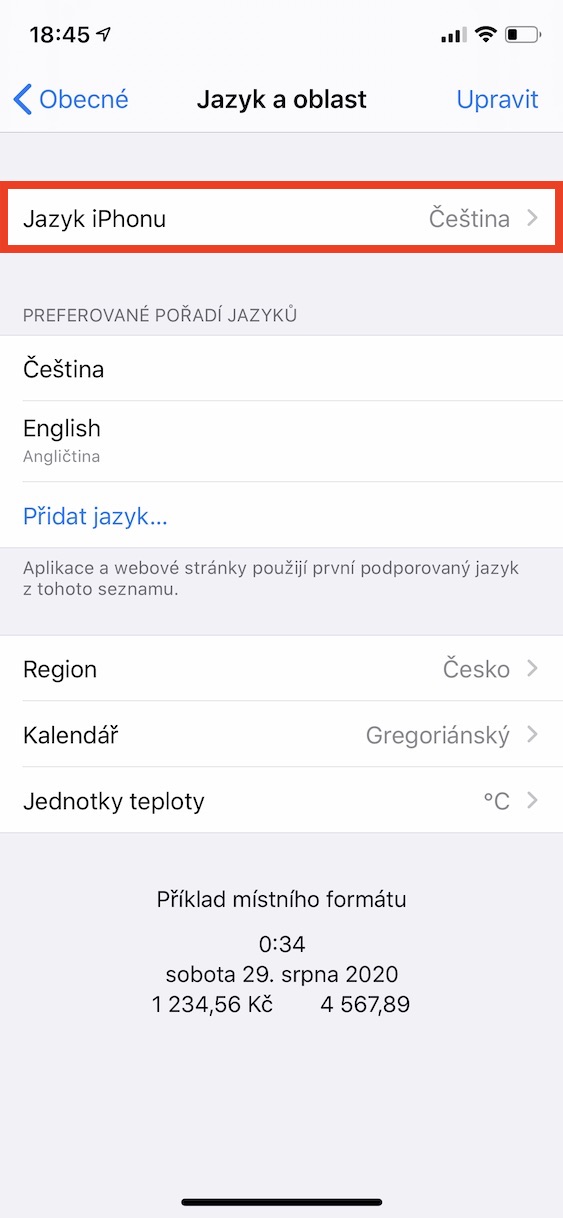
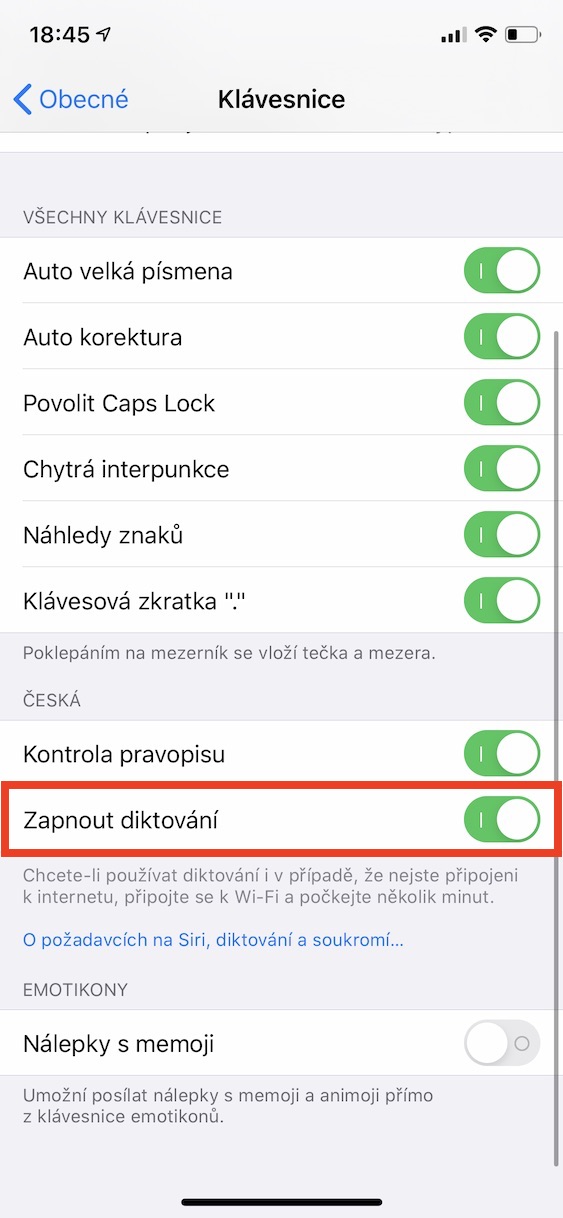
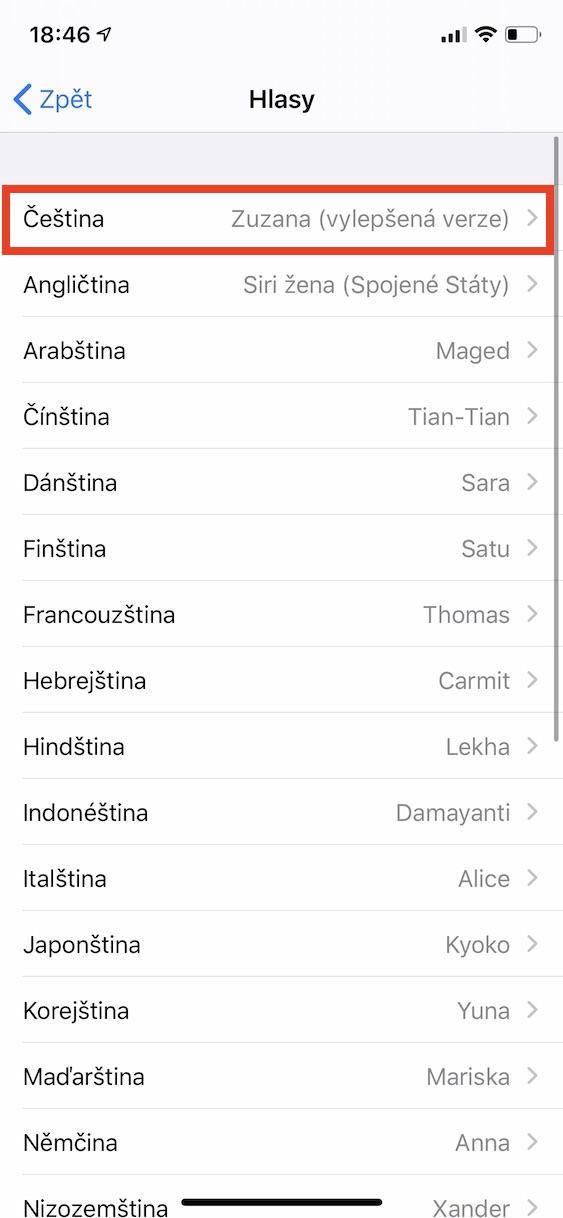
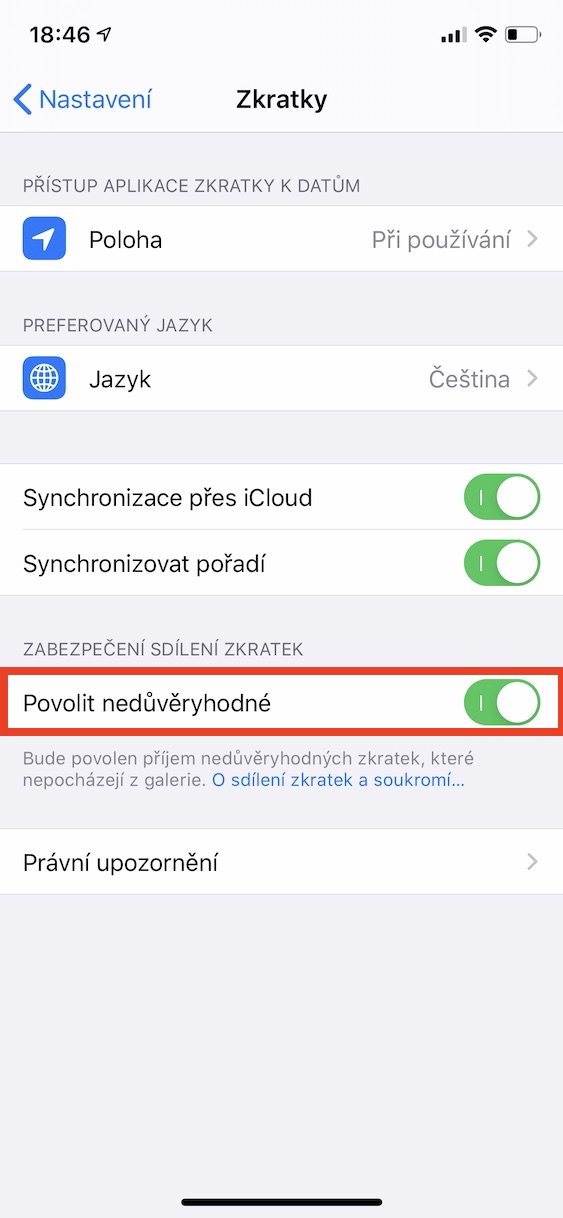
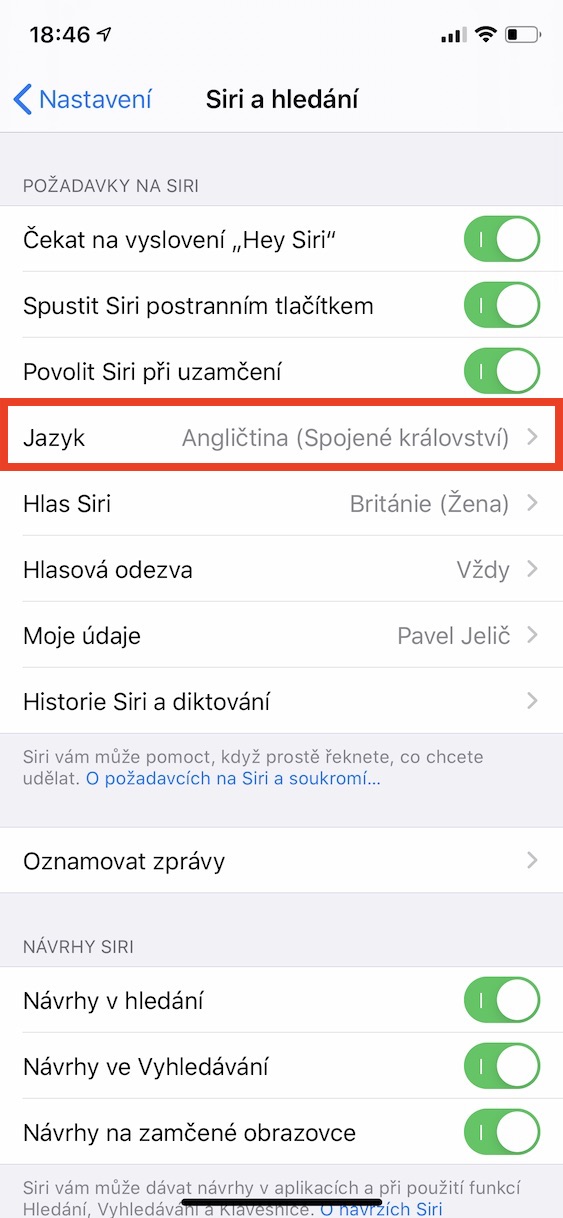
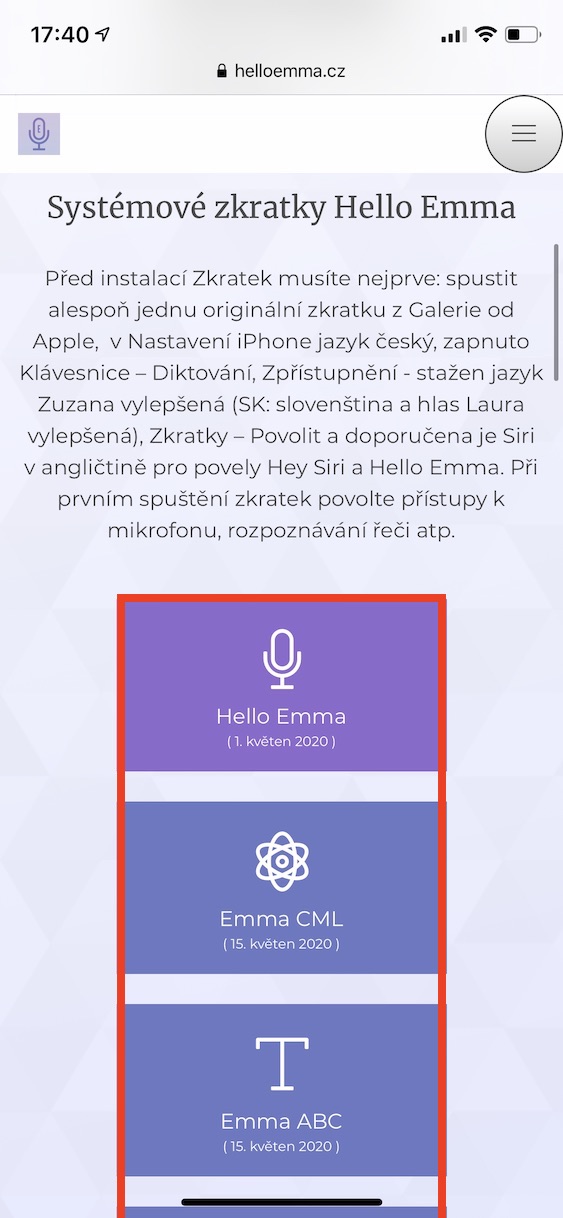
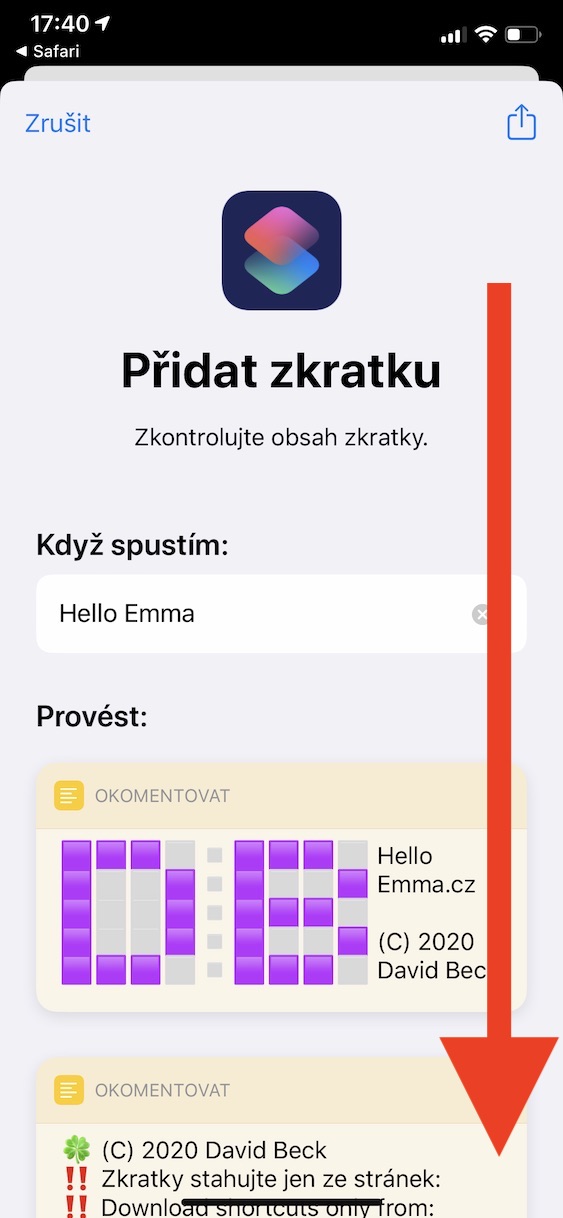
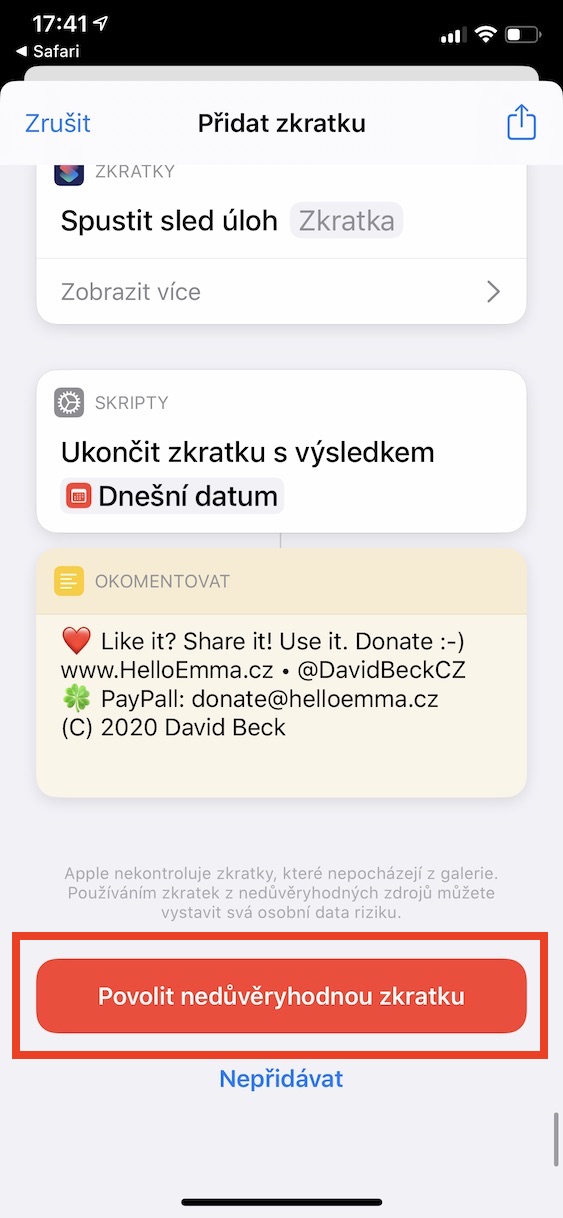
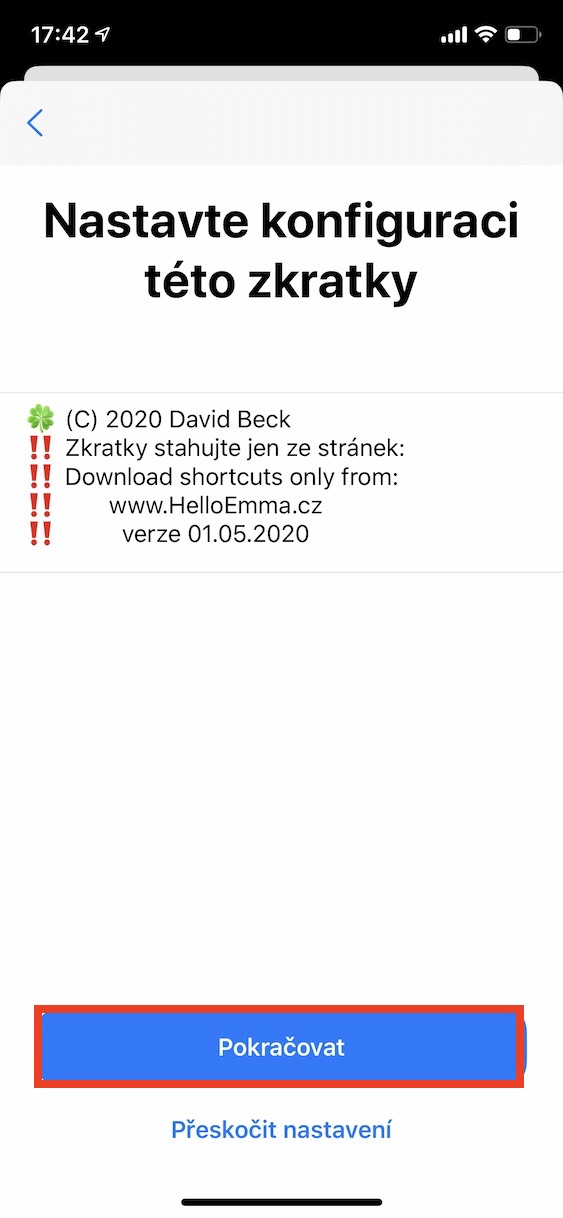
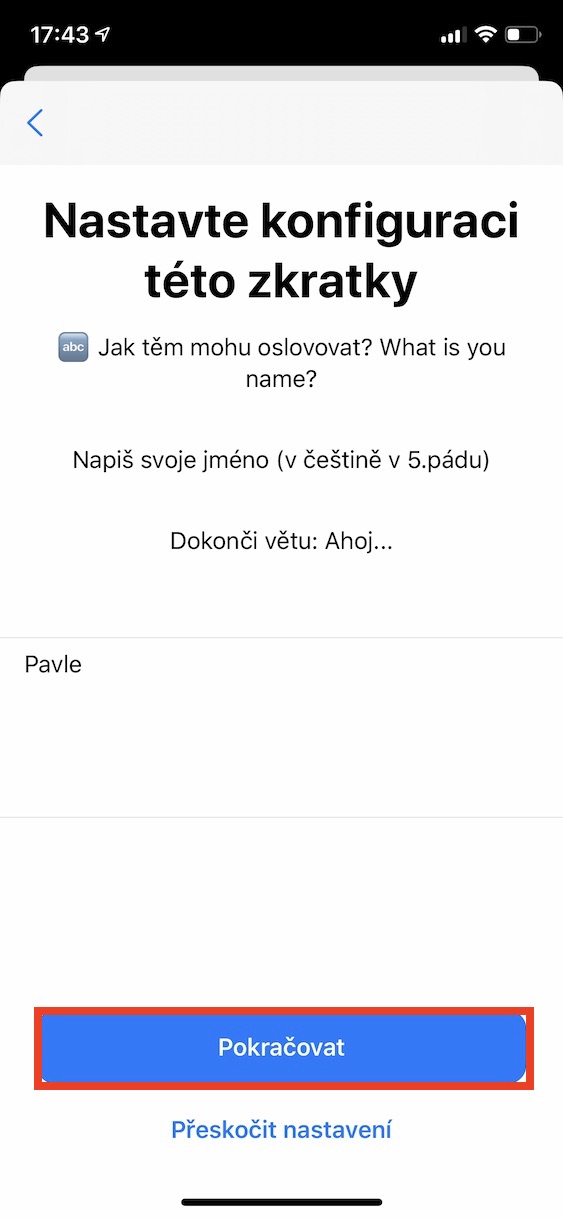
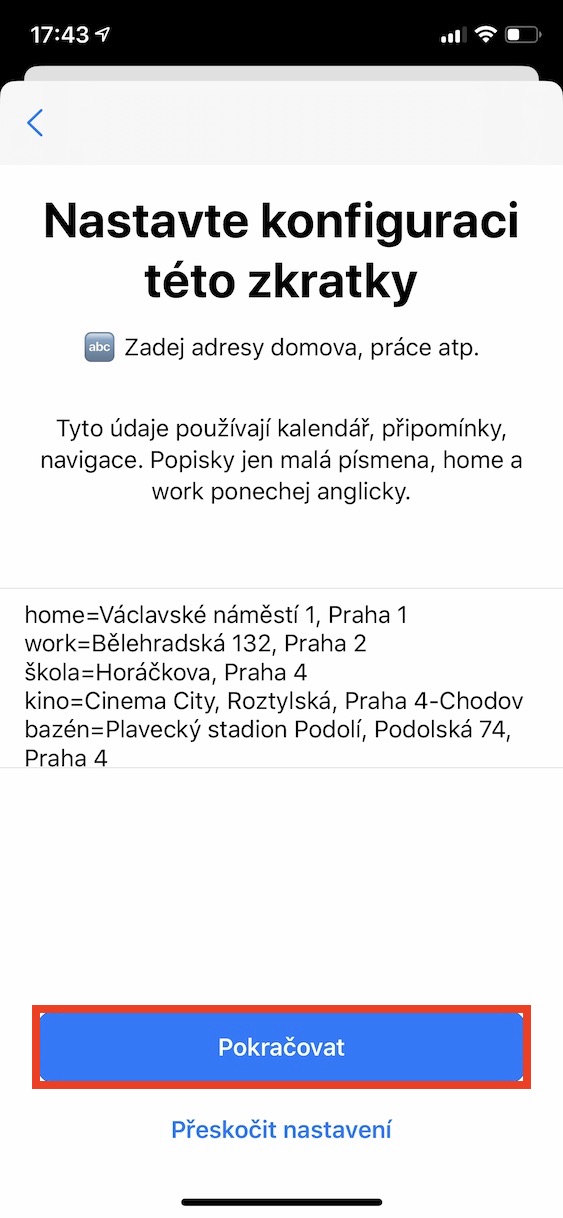
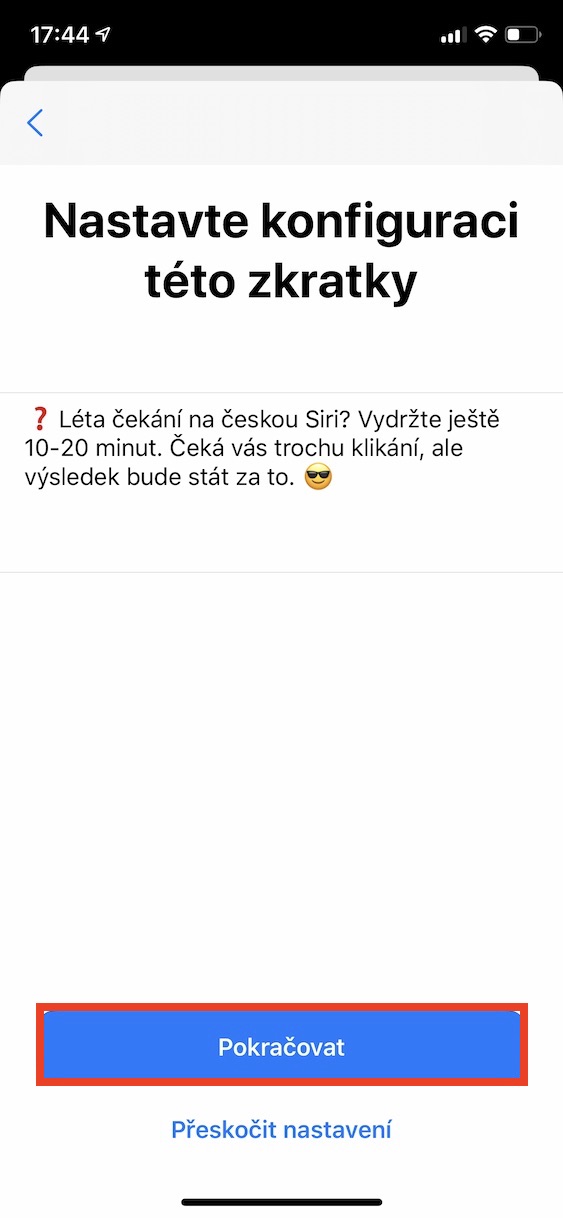
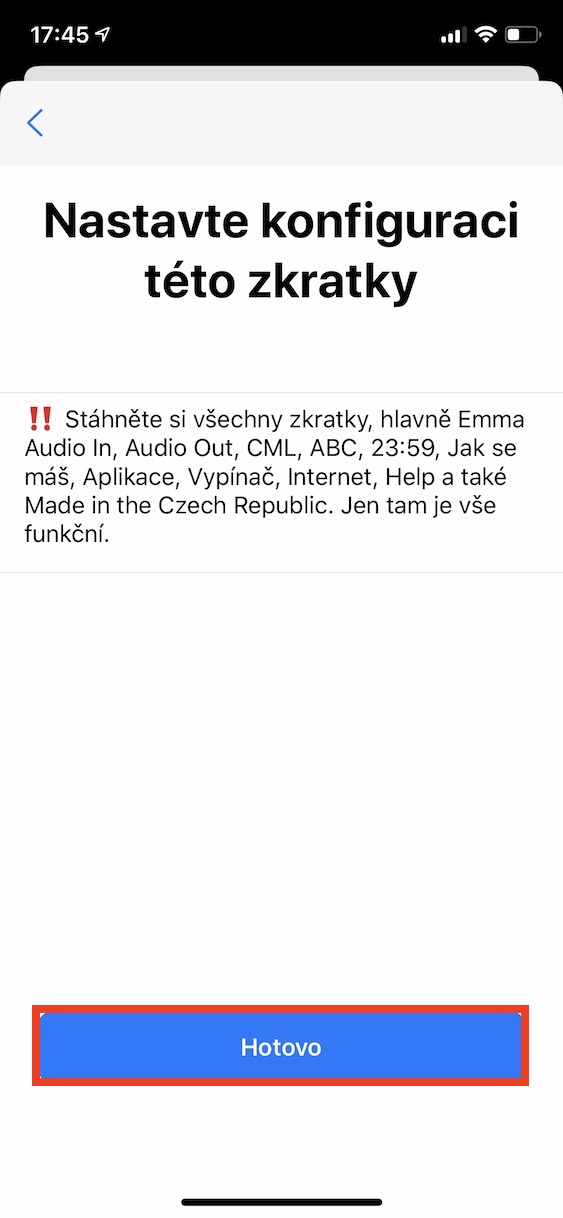
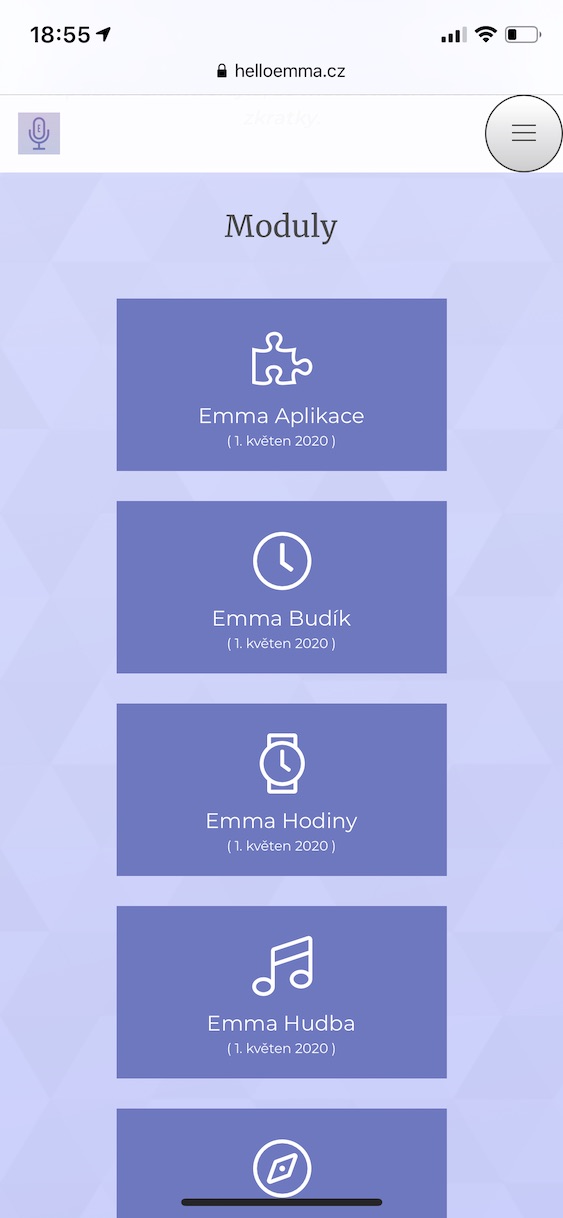
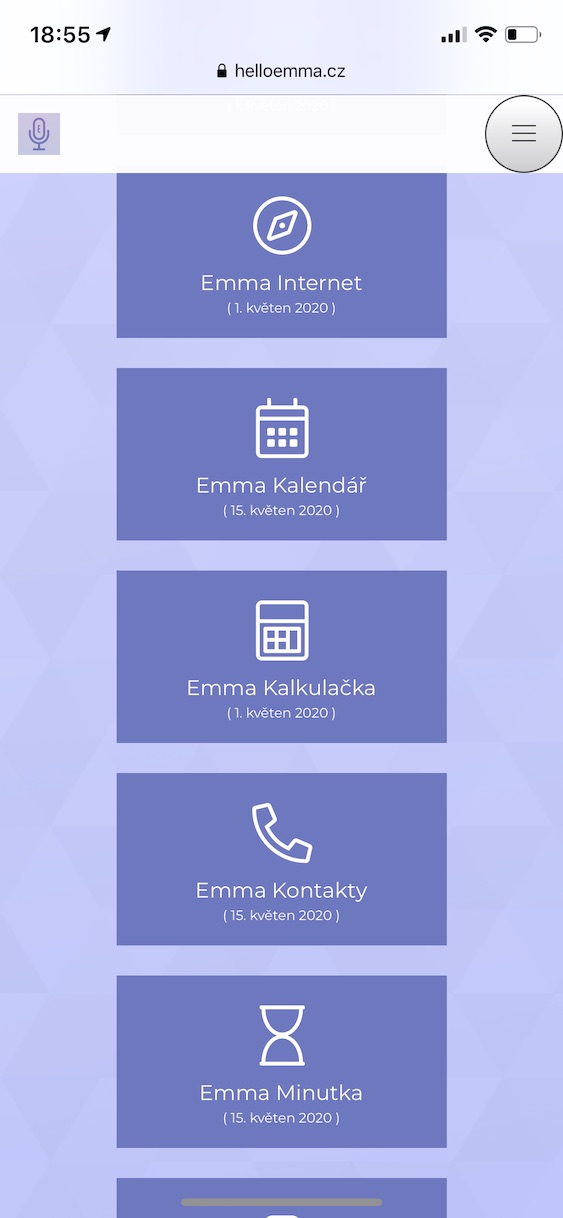
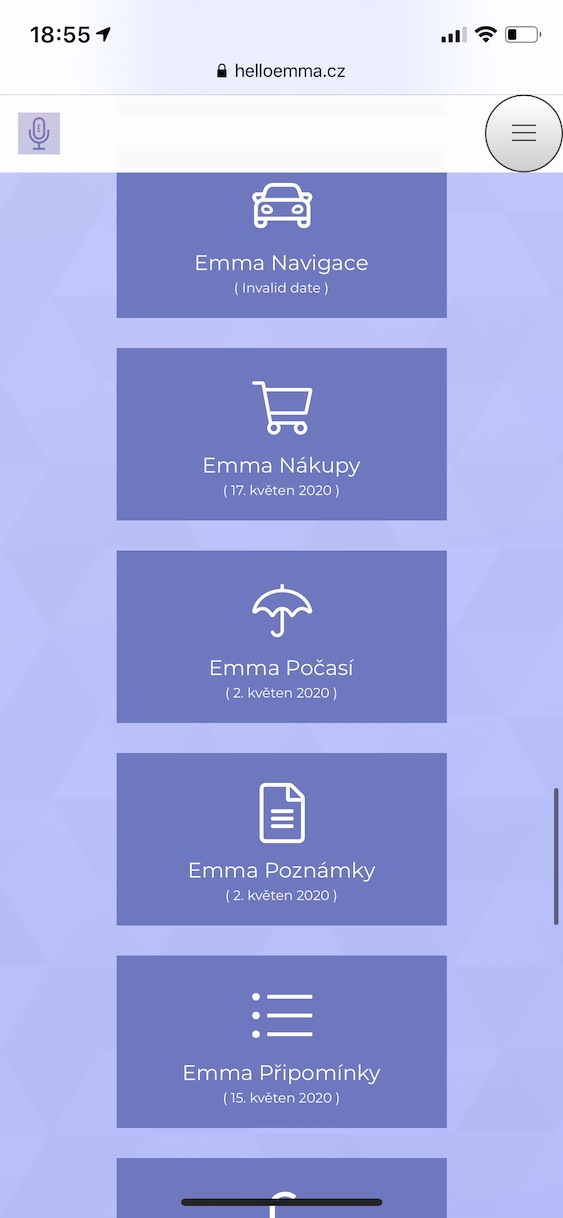
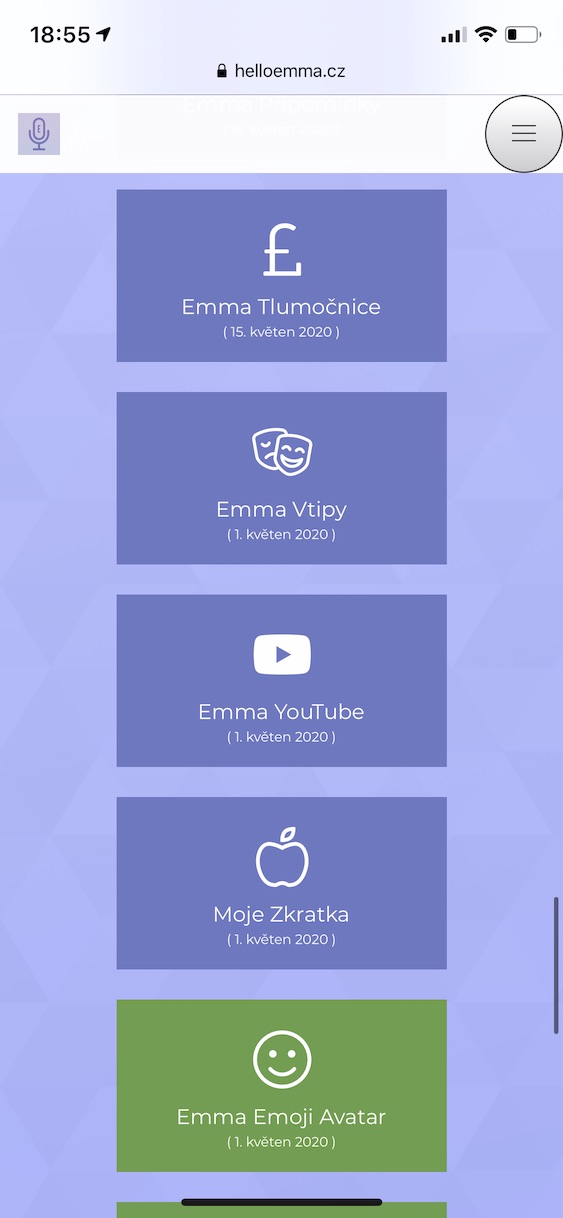



Zajímavé, že mně Emma funguje, i když mám telefon v angličtině.
Jsem v tomto ohledu trochu strašpitlík, ale je teoreticky možné, aby se mi do telefonu v případě “nevěrohodné” Zkratky nahrál nějaký systém, který by např. na nějakou adresu bez mého vědomí odesílal mé maily, sms, obrázky,…??? Nemluvě o bankovnictví…
ano, je to možné
áno, je to možné, preto nič z tretej strany v skratkách nepovolujem, aj keď to môže byť najlepšia Skratka na svete
@autor článku: prosím, neurážejte vývojáře Emmy pojmenováním „česká Siri“.
Jestli to správně chápu tak to užívá Siri shortcuts přes ovládání českým jazykem? Pak je to co? Česká Siri.
nemel jsem velke iluze, ale prece jsem necekal, že pri prvnim pokusu o stazeni zkratek dostanu informaci … nelze stahnout nebot zkratka nepochazi z duveryhodneho zdroje…..
Tu hlášku to vyhodí pokaždé, když jde o zkratku odjinud, než přímo ze zkratek.. Je to úplně stejné jako povolování instalace aplikací třetích stran do macbooku a ne přímo z app storu..
konečně skoro Česká siri..mám a používám.. super
nie je to obmedzene len na par povelov?
Zdravím, stáhla jsem všechny zkratky Hello Emma, ale bohužel jakmile chci Emmu spustit, tak to stale to hlásí chybu “Zkratka nebyla nalezena. Ujistete se,ze v akci “spustit zkratku” je vybrana správná zkratka”. Ať se snazim, jak se snažím, tak nefunguje…poradíte prosím? Diky moc!
Prvni musis spustit emma Made in the Czech Republic
Nebo postupuj PŘESNĚ podle navodu na strankach emmy. Jede to
Na sestce jsem vse nainstaloval a funguje to na osmicce mi to pri ztahovani zkratek pise ze to jde do schranky nebo ikloud ale nemuzu to najit a ani nainstalovat
Dobrý den emma asi zřejmě nepůjde na patnáctce že?